怎么备份win10系统镜像到u盘 win10如何备份系统镜像到u盘
更新时间:2024-01-15 13:52:36作者:runxin
当前win10作为微软主流的操作系统,很多用户组装完电脑之后也都会选择安装这款系统,同时为了防止win10系统运行过程出现故障,我们可以实现将电脑安装的镜像系统备份到u盘来存储,以便后续的安装恢复,可是怎么备份win10系统镜像到u盘呢?下面就来教大家win10如何备份系统镜像到u盘,一起来了解下吧。
具体方法如下:
1、在备份之前,我们将u盘插到电脑当中,等待系统识别,按【win】+【i】打开设页面置,选点击进入【更新和安全】。
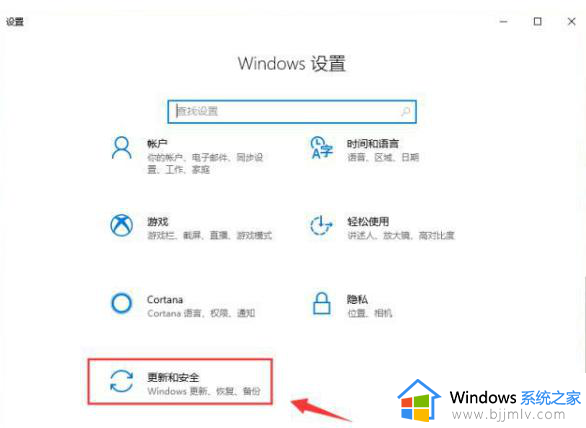
2、进入页面后,我们点击左侧栏目【备份】。在右侧点击【转到备份和还原(windows 7)】按钮。
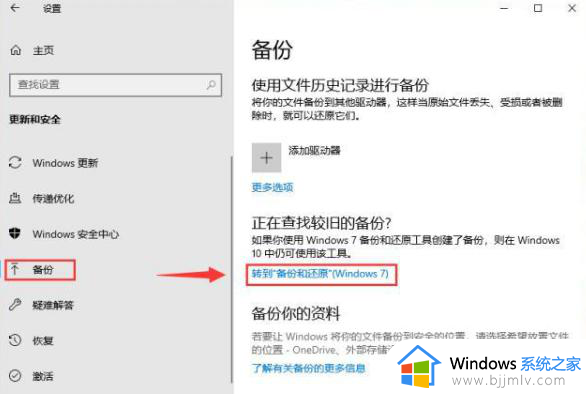
3、此时在打开的页面中选择左侧【创建系统映像】。
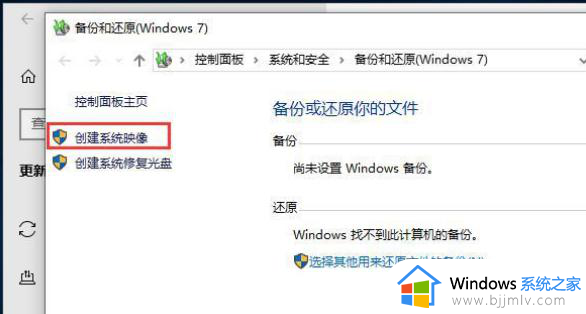
4、在这里选择备份的驱动器,点击我们的u盘,完成后选择【下一步】。
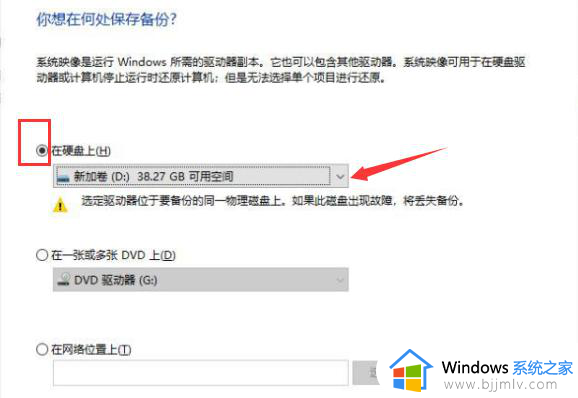
5、最后我们点击【开始备份】按钮。系统备份的时间较长,等待提示备份成功,将u盘移除即可。
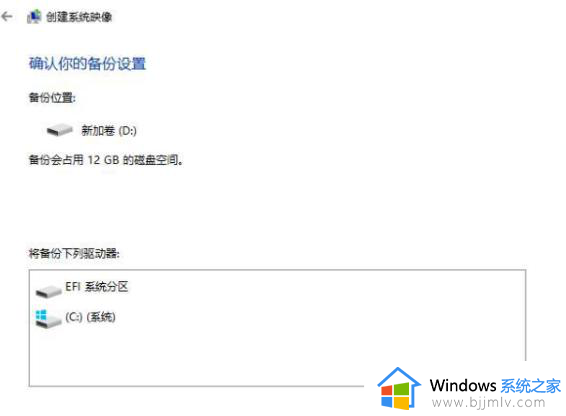
以上就是小编代理的win10如何备份系统镜像到u盘完整步骤了,如果有不了解的用户就可以按照小编的方法来进行操作了,相信是可以帮助到一些新用户的。
怎么备份win10系统镜像到u盘 win10如何备份系统镜像到u盘相关教程
- win10全盘镜像ghost备份详细步骤 win10怎么做ghost备份镜像系统
- win10怎样备份c盘镜像 win10如何备份完整系统镜像
- win10怎么备份系统镜像 win10备份系统镜像在哪里
- win10系统iso镜像文件下载到u盘教程 怎么将win10系统镜像文件下载到u盘
- 如何下载win10镜像文件到u盘 win10镜像文件怎么下载u盘
- win10镜像写入u盘详细步骤 怎么把win10镜像写入u盘
- win10镜像文件复制到u盘教程 win10镜像文件怎么安装到u盘上
- win10镜像写入u盘怎么操作 怎么把win10镜像文件写入u盘
- 怎么把win10镜像文件写入u盘 如何把win10镜像文件放到u盘里
- win10如何备份完整系统和恢复 win10怎么备份系统和还原系统
- win10如何看是否激活成功?怎么看win10是否激活状态
- win10怎么调语言设置 win10语言设置教程
- win10如何开启数据执行保护模式 win10怎么打开数据执行保护功能
- windows10怎么改文件属性 win10如何修改文件属性
- win10网络适配器驱动未检测到怎么办 win10未检测网络适配器的驱动程序处理方法
- win10的快速启动关闭设置方法 win10系统的快速启动怎么关闭
win10系统教程推荐
- 1 windows10怎么改名字 如何更改Windows10用户名
- 2 win10如何扩大c盘容量 win10怎么扩大c盘空间
- 3 windows10怎么改壁纸 更改win10桌面背景的步骤
- 4 win10显示扬声器未接入设备怎么办 win10电脑显示扬声器未接入处理方法
- 5 win10新建文件夹不见了怎么办 win10系统新建文件夹没有处理方法
- 6 windows10怎么不让电脑锁屏 win10系统如何彻底关掉自动锁屏
- 7 win10无线投屏搜索不到电视怎么办 win10无线投屏搜索不到电视如何处理
- 8 win10怎么备份磁盘的所有东西?win10如何备份磁盘文件数据
- 9 win10怎么把麦克风声音调大 win10如何把麦克风音量调大
- 10 win10看硬盘信息怎么查询 win10在哪里看硬盘信息
win10系统推荐